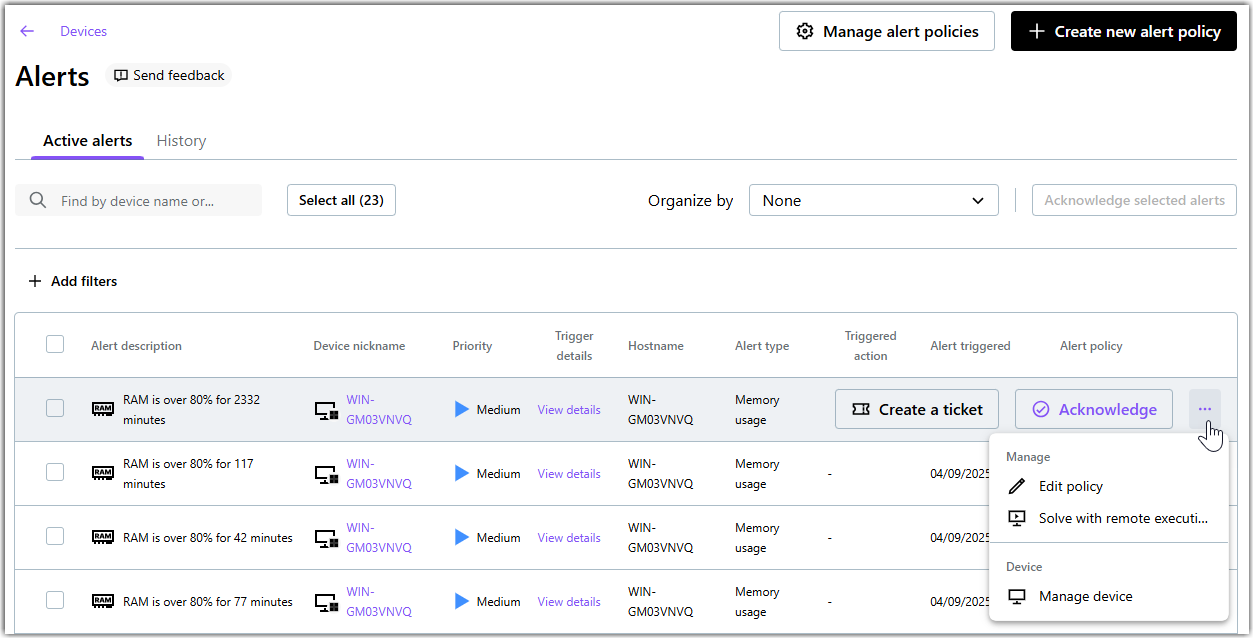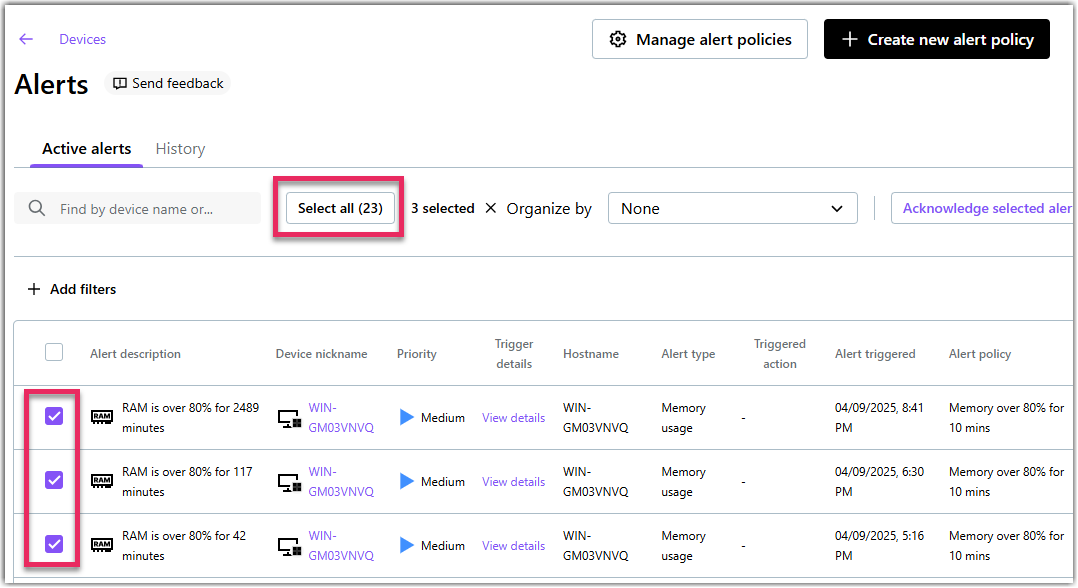Gestisci gli avvisi in arrivo in LogMeIn Resolve
Ecco come gestire gli avvisi in entrata.
Remember: Gli avvisi sono disponibili per gli utenti con licenze Standard o Premium. Gli avvisi possono essere impostati solo per i dispositivi verificati.
Important: Quando un dispositivo fa parte di un gruppo a cui non hai accesso, non vedrai l'avviso.
Riconosci gli avvisi multipli nella schermata Console
In base a come ricevi avvisi da dispositivi, potresti avere più avvisi nello stesso tipo, provenienza dallo stesso dispositivo. Quando hai una quantità molto impegnativa, puoi selezionare e accettare facilmente tali avvisi.
Visualizza i dispositivi che attivano gli avvisi su un dispositivo mobile
Before you begin: Per ricevere le notifiche push sul tuo dispositivo mobile, è necessario impostare un criterio di avviso per inviare le notifiche push specificamente a te. Per maggiori informazioni, consulta
Imposta gli avvisi in LogMeIn Resolve.
Gli agenti possono visualizzare gli avvisi sia nell'app
Console che sui loro dispositivi mobili nell'app
LogMeIn Resolve Agent. Sui dispositivi mobili, invece, puoi controllare solo i dettagli del dispositivo che ha emesso l'avviso. Per riconoscere un avviso, devi accedere al sito
Console.
Domande frequenti
- Come posso visualizzare gli avvisi riconosciuti in precedenza?
- Puoi visualizzare tali avvisi nella scheda Cronologia della pagina Avvisi.
- Posso riattivare il criterio di un avviso riconosciuto?
-
Nella scheda
Cronologia della pagina
Avvisi, passa il mouse su un avviso riconosciuto e seleziona
Riattiva.
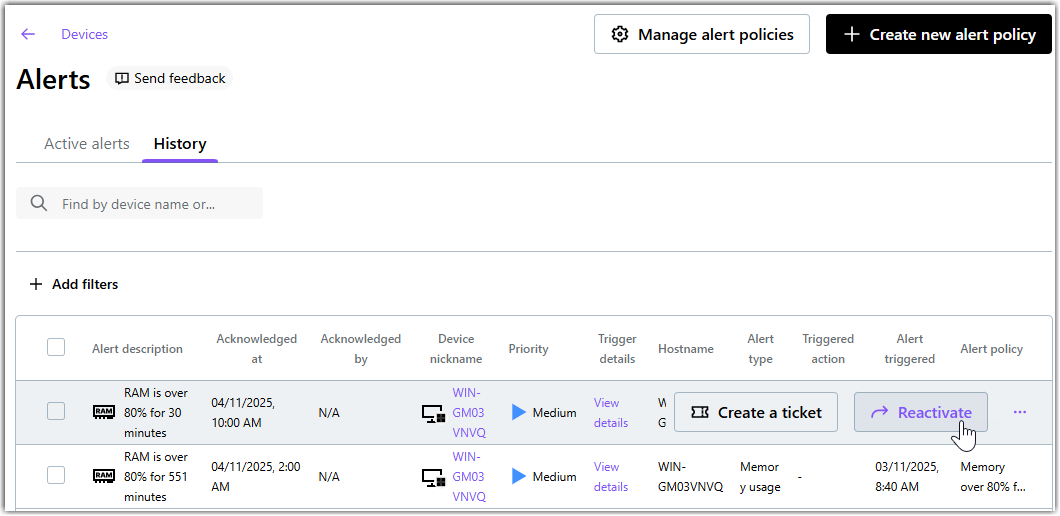
- Cosa succede se un agente non riceve le notifiche push sul proprio cellulare?
-
Assicurati che l'agente abbia le seguenti impostazioni:
- Il criterio degli avvisi è impostato per inviare notifiche push all'agente
- L'agente ha l'app LogMeIn Resolve installata sul proprio dispositivo mobile
Article last updated: 17 April, 2025